downloaden:
Rechtsklick auf den in der Beschreibung genannten Link - Ziel speichern unter...,
gegebenenfalls die .txt-Endung löschen und das war's dann. Die Lisp-Files für Annotation bitte in der am_customize laden, die für den OSDM in
der pesd_customize (ab V12.xx in der sd_customize) laden. Der entsprechende
Befehl in der customize sieht z.B. so aus: (load "C:/<dein Pfad>/thread_func.lsp")
 Das
Lisp-Programm thread_func.lsp
gibt es hier zum downloaden. Es eignet sich hervorragend um beschädigte Gewinde
zu reparieren (siehe Tipps + Tricks) oder auch um Sondergewinde zu erstellen.
Auch Zoll-Gewinde sind möglich. Dürfte eigentlich in keiner vernünftigen
pesd_customize fehlen.
Das
Lisp-Programm thread_func.lsp
gibt es hier zum downloaden. Es eignet sich hervorragend um beschädigte Gewinde
zu reparieren (siehe Tipps + Tricks) oder auch um Sondergewinde zu erstellen.
Auch Zoll-Gewinde sind möglich. Dürfte eigentlich in keiner vernünftigen
pesd_customize fehlen.

 Ebenso
sollte jeder das Programm feder.lsp
kennen. Zug- und
Druckfedern mit angelegten Enden sind somit kein Problem mehr, sogar die Kräfte
werden angezeigt!
Achtung dieses File wird durch die aktualisierte Version
federn.lsp
ersetzt!
Ebenso
sollte jeder das Programm feder.lsp
kennen. Zug- und
Druckfedern mit angelegten Enden sind somit kein Problem mehr, sogar die Kräfte
werden angezeigt!
Achtung dieses File wird durch die aktualisierte Version
federn.lsp
ersetzt!
 Dies
ist eigentlich kein Makro sondern eher eine mühsam erstellte Farbpalette für den
OSDM welche fast alle RAL-Farben mit sich bringt. Einfach die Datei
RAL.pal im
OSD-Installationsverzeichnis in das Verzeichnis palettes einfügen. Aufrufbar
über die Standard-Farbvergabe.
Dies
ist eigentlich kein Makro sondern eher eine mühsam erstellte Farbpalette für den
OSDM welche fast alle RAL-Farben mit sich bringt. Einfach die Datei
RAL.pal im
OSD-Installationsverzeichnis in das Verzeichnis palettes einfügen. Aufrufbar
über die Standard-Farbvergabe.
 Rohre_rund_und_eckig.lsp
erstellt komplette Verrohrungen auf einfachste Art und Weise.
Rohre_rund_und_eckig.lsp
erstellt komplette Verrohrungen auf einfachste Art und Weise.
Das File ist relativ einfach in der Bedienung und wurde nun um die Funktion von
4-kant-Rohren erweitert!!
 Machining.lsp
ist im Prinzip nur eine Erweiterung des vorhandenen Machining von
OSD. Es
erweitert lediglich die Tabelle der Gewindegrößen (siehe Bild). Die Tabelle
ist natürlich beliebig erweiterbar.
Machining.lsp
ist im Prinzip nur eine Erweiterung des vorhandenen Machining von
OSD. Es
erweitert lediglich die Tabelle der Gewindegrößen (siehe Bild). Die Tabelle
ist natürlich beliebig erweiterbar.

Wenn
man externe 3D-Daten in den Onespace Designer lädt, so haben diese meist eine
„schlechtere“ Genauigkeit als die Teile, welche im OSD erstellt wurden. Mit genau.lsp
kann man sich eben diese Teile in Baugruppen suchen und anzeigen lassen. Mit dem
Häkchen bei Wert inklusive werden alle Genauigkeiten direkt als 3D-Notiz am
Teil angezeigt. In meinen Tutorials gibt es noch nähere Infos zu
„ungenauen“ Teilen und deren Probleme im OSD.
 Explode.lsp
lässt Baugruppen „explodieren“. Einen Fixpunkt angeben, den Faktor
bestimmen und die Baugruppe anwählen. Eignet sich gut dazu um einfache
Explosionszeichnungen zu erstellen.
Explode.lsp
lässt Baugruppen „explodieren“. Einen Fixpunkt angeben, den Faktor
bestimmen und die Baugruppe anwählen. Eignet sich gut dazu um einfache
Explosionszeichnungen zu erstellen.
 Mit
gd_properties.lsp
kann man recht komfortabel über eine erweiterbare Tabelle einzelnen Teilen ein
Material bzw. eine Dichte sowie eine dazugehörige
Farbe zuordnen.
Mit
gd_properties.lsp
kann man recht komfortabel über eine erweiterbare Tabelle einzelnen Teilen ein
Material bzw. eine Dichte sowie eine dazugehörige
Farbe zuordnen.
 Ein
weiteres Gewindetool ist die Datei ar_gewinde.lsp.
Einfach z.B. einen 10-er Bolzen zeichnen, Oberfläche anklicken, Fase anklicken
und fertig ist das Gewinde. Genauer hab ich es noch nicht getestet.
Ein
weiteres Gewindetool ist die Datei ar_gewinde.lsp.
Einfach z.B. einen 10-er Bolzen zeichnen, Oberfläche anklicken, Fase anklicken
und fertig ist das Gewinde. Genauer hab ich es noch nicht getestet.
 Vielecke
für z.B. Muttern, Schraubenköpfe etc. lassen sich hervorragend im OSD mit gd_vieleck_2d.lsp
erstellen. Das Programm ist selbsterklärend.
Vielecke
für z.B. Muttern, Schraubenköpfe etc. lassen sich hervorragend im OSD mit gd_vieleck_2d.lsp
erstellen. Das Programm ist selbsterklärend.
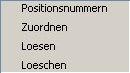
 Mit
am_posnum1.lsp
lassen sich im Annotation Positionsnummern vergeben, dem Besitzer zuordnen, vom
Besitzer lösen und auch wieder löschen. Die Nummern sind fortlaufend und auch
die anderen Attribute sind änderbar. Wenn man diese Lisp-Datei in die
pesd_customize mit aufnimmt kommt beim Start vom OSD eine Fehlermeldung. Ihr müsst
deshalb dieses Programm in der am_customize mit einbinden.
ACHTUNG! Bei der aktualisierten Version kann man nun auch unterschiedliche
Schriftarten bestimmen!!
Mit
am_posnum1.lsp
lassen sich im Annotation Positionsnummern vergeben, dem Besitzer zuordnen, vom
Besitzer lösen und auch wieder löschen. Die Nummern sind fortlaufend und auch
die anderen Attribute sind änderbar. Wenn man diese Lisp-Datei in die
pesd_customize mit aufnimmt kommt beim Start vom OSD eine Fehlermeldung. Ihr müsst
deshalb dieses Programm in der am_customize mit einbinden.
ACHTUNG! Bei der aktualisierten Version kann man nun auch unterschiedliche
Schriftarten bestimmen!!
 Mit
dem Lisp-Programm flaechen_weg.lsp
arbeite ich recht oft und gerne. Wenn ich von ProE Fremddaten bekomme dann
werden fast nie die Gewinde richtig übertragen, sondern erscheinen plötzlich
als Flächenteile. Diese Flächenteile von Hand in großen Baugruppen zu
löschen ist recht mühsam. Darum dieses Lisp.
Mit
dem Lisp-Programm flaechen_weg.lsp
arbeite ich recht oft und gerne. Wenn ich von ProE Fremddaten bekomme dann
werden fast nie die Gewinde richtig übertragen, sondern erscheinen plötzlich
als Flächenteile. Diese Flächenteile von Hand in großen Baugruppen zu
löschen ist recht mühsam. Darum dieses Lisp.
 Mit
Kegelsenkung.lsp
erstellt man schnell und unkompliziert DIN-gerechte Kegelsenkungen. ACHTUNG! Das
Zip-File enthält 2 Lisp-Dateien die beide in die pesd_customize eingebunden
werden müssen.
Mit
Kegelsenkung.lsp
erstellt man schnell und unkompliziert DIN-gerechte Kegelsenkungen. ACHTUNG! Das
Zip-File enthält 2 Lisp-Dateien die beide in die pesd_customize eingebunden
werden müssen.
 Dies
ist ein Dialog zum Erstellen eines Bolzens (Negativbohrung) mit frei
definierbarer Länge und Durchmesser. Am Ende wird eine Spitze mit frei
definierbarem Spitzenwinkel angebracht. Diesen Bolzen kann man dann
anschließend von einem Körper subtrahieren um z.B. eine Bohrung zu erstellen. Es
muss eine AE auf einer Fläche liegen bzw. überhaupt eine AE vorhanden sein.
Das File heißt negativ-bohrung.lsp.
Dies
ist ein Dialog zum Erstellen eines Bolzens (Negativbohrung) mit frei
definierbarer Länge und Durchmesser. Am Ende wird eine Spitze mit frei
definierbarem Spitzenwinkel angebracht. Diesen Bolzen kann man dann
anschließend von einem Körper subtrahieren um z.B. eine Bohrung zu erstellen. Es
muss eine AE auf einer Fläche liegen bzw. überhaupt eine AE vorhanden sein.
Das File heißt negativ-bohrung.lsp.
 Mit
annotation_spiegeln.lsp
kann man im Annotation Ansichten spiegeln. Dies macht z.B. Sinn wenn man im OSDM
spiegelsymmetrische Teile hat und nicht jede Zeichnung einzeln neu erstellen
will. Zuerst spiegelt man die Ansichten des ersten Teiles und erst dann
verknüpft man den Ansichtssatz mit dem gespiegelten Teil.
Mit
annotation_spiegeln.lsp
kann man im Annotation Ansichten spiegeln. Dies macht z.B. Sinn wenn man im OSDM
spiegelsymmetrische Teile hat und nicht jede Zeichnung einzeln neu erstellen
will. Zuerst spiegelt man die Ansichten des ersten Teiles und erst dann
verknüpft man den Ansichtssatz mit dem gespiegelten Teil.
ACHTUNG!! Durch das Spiegeln
verlieren evtl. manche Bemaßungen ihre Bezugspunkte und man muss neu bemaßen!
Trotzdem sehr hilfreich!
 Was
mich im Annotation schon immer gestört hat: wenn ich mehrere Teile oder ganze
Baugruppen vor einem Schnitt schützen wollte dann war dies recht umständlich
da man immer nur einzelne Teile schützen konnte. Mit dem Programm am_assy_protect.lsp
ist es nun möglich ganze Baugruppen vor einem Schnitt zu schützen.
Was
mich im Annotation schon immer gestört hat: wenn ich mehrere Teile oder ganze
Baugruppen vor einem Schnitt schützen wollte dann war dies recht umständlich
da man immer nur einzelne Teile schützen konnte. Mit dem Programm am_assy_protect.lsp
ist es nun möglich ganze Baugruppen vor einem Schnitt zu schützen.
 Wer
seinen Teilen direkt ein Gewicht vergeben will, ohne dass er eine Dichte
bestimmen oder berechnen möchte, ist mit dem Lisp-File gewicht.lsp
bestens beraten
Wer
seinen Teilen direkt ein Gewicht vergeben will, ohne dass er eine Dichte
bestimmen oder berechnen möchte, ist mit dem Lisp-File gewicht.lsp
bestens beraten
 Mit
dem Lisp-Programm os_teileinfo.lsp
kann man sich auch bei schreibgeschützten Teilen die wichtigsten Infos wie
Volumen, Dichte und Geo-Auflösung in einem Ausgabefenster anzeigen lassen.
Mit
dem Lisp-Programm os_teileinfo.lsp
kann man sich auch bei schreibgeschützten Teilen die wichtigsten Infos wie
Volumen, Dichte und Geo-Auflösung in einem Ausgabefenster anzeigen lassen.
 Wer
sein Annotation noch relativ unangepasst installiert hat wird sich über das
Programm Zufalls_Schraffur.lsp
freuen: mit ihm ist es möglich die Schraffuren von Schnittansichten zufällig
in Winkel und Abstand generieren zu lassen. Somit entfällt das lästige ändern
und anpassen der einzelnen Schraffuren.
Wer
sein Annotation noch relativ unangepasst installiert hat wird sich über das
Programm Zufalls_Schraffur.lsp
freuen: mit ihm ist es möglich die Schraffuren von Schnittansichten zufällig
in Winkel und Abstand generieren zu lassen. Somit entfällt das lästige ändern
und anpassen der einzelnen Schraffuren.
 Mit
dem Lisp-Programm Kurven_und_Punkte.lsp
(2 neue Menüs in der Toolbox) kann man z.B. 3D-Koordinaten von Messmaschinen in
den OSDM einlesen und die Punkte automatisch mit 3D-Kurven verbinden lassen.
Danach hat man die Möglichkeit Flächen zu spannen. Die Koordinaten müssen in
folgendem Format, und jeder 3D-Punkt untereinander geschrieben, als txt-File
vorliegen: x,y,z
Mit
dem Lisp-Programm Kurven_und_Punkte.lsp
(2 neue Menüs in der Toolbox) kann man z.B. 3D-Koordinaten von Messmaschinen in
den OSDM einlesen und die Punkte automatisch mit 3D-Kurven verbinden lassen.
Danach hat man die Möglichkeit Flächen zu spannen. Die Koordinaten müssen in
folgendem Format, und jeder 3D-Punkt untereinander geschrieben, als txt-File
vorliegen: x,y,z
 Ich
hab selbst schon nach der Möglichkeit gesucht im Annotation eine Ansicht X in
eine beliebige Richtung erzeugen zu lassen, aber die gibt es anscheinend nicht.
Mit dem Lisp am_direction.lsp
kann man das hervorragend machen. Netter Nebeneffekt: Probleme mit nicht
angezeigten Teilen in der Ableitung kennt das Progi anscheinend nicht ;-), d.h.
es erzwingt regelrecht eine Ansicht.
Ich
hab selbst schon nach der Möglichkeit gesucht im Annotation eine Ansicht X in
eine beliebige Richtung erzeugen zu lassen, aber die gibt es anscheinend nicht.
Mit dem Lisp am_direction.lsp
kann man das hervorragend machen. Netter Nebeneffekt: Probleme mit nicht
angezeigten Teilen in der Ableitung kennt das Progi anscheinend nicht ;-), d.h.
es erzwingt regelrecht eine Ansicht.
 Wen
hat es noch nicht interessiert, aus wie viel Teilen, Baugruppen etc. seine
Konstruktion besteht? Mit dem Programm Zaehlen.lsp
kann man sich recht komfortabel alles Interessante ausgeben lassen zu dem was
man momentan geladen hat. Ich nehme das Lisp gern um importierte Fremddaten zu
überprüfen bzw. auch die eigenen Baugruppen bevor man in die Datenbank
abspeichert.
Wen
hat es noch nicht interessiert, aus wie viel Teilen, Baugruppen etc. seine
Konstruktion besteht? Mit dem Programm Zaehlen.lsp
kann man sich recht komfortabel alles Interessante ausgeben lassen zu dem was
man momentan geladen hat. Ich nehme das Lisp gern um importierte Fremddaten zu
überprüfen bzw. auch die eigenen Baugruppen bevor man in die Datenbank
abspeichert.
 Im
Annotation muß man bevor man ein Blatt löschen möchte vorher alle
Ansichten, Ausbrüche, Skizzen etc. einzeln löschen. Mit dem Lisp am_sheet_del.lsp
kann man ein Blatt komplett mit allen Ansichten auf einen Satz löschen.
Im
Annotation muß man bevor man ein Blatt löschen möchte vorher alle
Ansichten, Ausbrüche, Skizzen etc. einzeln löschen. Mit dem Lisp am_sheet_del.lsp
kann man ein Blatt komplett mit allen Ansichten auf einen Satz löschen.
 Ihr
benötigt bei einem neuen Stanzwerkzeug den Schwerpunkt für die
Pneumatik-Presse. Es ist aber nicht der Teile- bzw. Masseschwerpunkt, wie man
ihn mit dem OSD ermitteln kann, sondern ein Linienschwerpunkt. Mit dem File Schnittkraft.zip
erhaltet ihr ein Lisp-File sowie ein Beispiel-pkg-File um das Programm gleich
richtig testen zu können.
Ihr
benötigt bei einem neuen Stanzwerkzeug den Schwerpunkt für die
Pneumatik-Presse. Es ist aber nicht der Teile- bzw. Masseschwerpunkt, wie man
ihn mit dem OSD ermitteln kann, sondern ein Linienschwerpunkt. Mit dem File Schnittkraft.zip
erhaltet ihr ein Lisp-File sowie ein Beispiel-pkg-File um das Programm gleich
richtig testen zu können.
 Hier
gibt's mal nichts zum downloaden, aber dafür ne prima Funktion die man auch
relativ oft brauchen kann: mit dem Befehl (load "am_leader")
(entweder direkt in der Eingabezeile eingeben oder in die am_customize
einbinden) bekommt
man im Werkzeugmenü des Annotation die Funktion Hinweislinie erstellen.
Hier
gibt's mal nichts zum downloaden, aber dafür ne prima Funktion die man auch
relativ oft brauchen kann: mit dem Befehl (load "am_leader")
(entweder direkt in der Eingabezeile eingeben oder in die am_customize
einbinden) bekommt
man im Werkzeugmenü des Annotation die Funktion Hinweislinie erstellen.
 Auch
von Haus aus eine super Möglichkeit Explosionszeichnungen zu erstellen ist der
Befehl (load "sd_form")
(entweder direkt in der Eingabezeile eingeben oder in die pesd_customize
einbinden). Und hier gibt's noch ne kurze Anleitung
wie das Ganze funktioniert.
Auch
von Haus aus eine super Möglichkeit Explosionszeichnungen zu erstellen ist der
Befehl (load "sd_form")
(entweder direkt in der Eingabezeile eingeben oder in die pesd_customize
einbinden). Und hier gibt's noch ne kurze Anleitung
wie das Ganze funktioniert.
 Hier
das Gegenstück zu (load "sd_form). Um die Explosionszeichnungen auch im
Annotation nutzen zu können benötigt man den Befehl (load "am_form")
(entweder direkt in der Eingabezeile eingeben oder in die am_customize
einbinden). Und hier gibt's noch ne kurze Anleitung
wie das Ganze funktioniert, es ist dieselbe wie bei dem Befehl (load "sd_form).
Hier
das Gegenstück zu (load "sd_form). Um die Explosionszeichnungen auch im
Annotation nutzen zu können benötigt man den Befehl (load "am_form")
(entweder direkt in der Eingabezeile eingeben oder in die am_customize
einbinden). Und hier gibt's noch ne kurze Anleitung
wie das Ganze funktioniert, es ist dieselbe wie bei dem Befehl (load "sd_form).
 Hier
bekommt ihr mit Anslist.lsp
eine elegante Lösung
um eine Mechanik in verschiedenen Stellungen schnell darstellen zu können. D.h.
dass die momentane Situation der Strukturliste (ausgeblendete und eingeblendete
Teile) als txt-File abspeichern und jederzeit wieder aufrufen könnt. Somit kann
man schnell beliebig viele und unterschiedliche Mechaniken ein- und ausblenden.
Hier
bekommt ihr mit Anslist.lsp
eine elegante Lösung
um eine Mechanik in verschiedenen Stellungen schnell darstellen zu können. D.h.
dass die momentane Situation der Strukturliste (ausgeblendete und eingeblendete
Teile) als txt-File abspeichern und jederzeit wieder aufrufen könnt. Somit kann
man schnell beliebig viele und unterschiedliche Mechaniken ein- und ausblenden.
 Hier
die etwas luxuriösere Lösung zum selben Problem wie "Ansichtsliste
speichern". Das Programm sco_rem_drawlist.lsp
merkt sich auch die ein- und ausgeblendeten Teile bzw. die momentane Mechanik
der Baugruppe. Einfach "Teileliste merken" und bei Bedarf die
"Letzte Liste aktivieren". Leider lassen sich im Gegensatz zu dem Lisp
"Ansichtsliste speichern" nur 2 unterschiedliche Zustände speichern.
Hier
die etwas luxuriösere Lösung zum selben Problem wie "Ansichtsliste
speichern". Das Programm sco_rem_drawlist.lsp
merkt sich auch die ein- und ausgeblendeten Teile bzw. die momentane Mechanik
der Baugruppe. Einfach "Teileliste merken" und bei Bedarf die
"Letzte Liste aktivieren". Leider lassen sich im Gegensatz zu dem Lisp
"Ansichtsliste speichern" nur 2 unterschiedliche Zustände speichern.
 Jeder
der schon eine Arbeitsebene durch eine Baugruppe gelegt und sich die 2D-Konturen
auf diese AE projizieren lassen wollte musste jedes Teil einzeln anklicken, weil
die Funktion 2D erstellen - Kontur - Querschnitt nur eine Einzelauswahl der
Teile zulässt. Mit der Datei querschnitt_bgr_cmd.dll
gehört dies der Vergangenheit an! Einfach die komplette Baugruppe angeben und
die 2D-Geo aller Teile wird sofort projiziert.
Jeder
der schon eine Arbeitsebene durch eine Baugruppe gelegt und sich die 2D-Konturen
auf diese AE projizieren lassen wollte musste jedes Teil einzeln anklicken, weil
die Funktion 2D erstellen - Kontur - Querschnitt nur eine Einzelauswahl der
Teile zulässt. Mit der Datei querschnitt_bgr_cmd.dll
gehört dies der Vergangenheit an! Einfach die komplette Baugruppe angeben und
die 2D-Geo aller Teile wird sofort projiziert.
 Hier
noch das File am_part_color.lsp
mit dem man einzelne Teile im Annotation umfärben kann. Einfach aus der
Strukturliste das Teil wählen und die Ansicht angeben in der das Teil
umgefärbt werden soll. Dann noch die Farbe sowie die Linienart angeben und
fertig.
Hier
noch das File am_part_color.lsp
mit dem man einzelne Teile im Annotation umfärben kann. Einfach aus der
Strukturliste das Teil wählen und die Ansicht angeben in der das Teil
umgefärbt werden soll. Dann noch die Farbe sowie die Linienart angeben und
fertig.
 Mit
dem Lisp-File welle07.lsp
kann man relativ einfach Wellen oder Stufenbolzen erzeugen.
Mit
dem Lisp-File welle07.lsp
kann man relativ einfach Wellen oder Stufenbolzen erzeugen.

Rechteckfedern zeichnen mit dem File federn.lsp Dieses Lisp-File ersetzt das File feder.lsp, da es sowohl runde Zug- und Druckfedern, sowie auch Rechteck-Druckfedern erstellt.
 Mit
dem Lisp-File
os_gew_a_freistich.lsp
kann man sehr einfach Gewindefreistiche zeichnen.
Mit
dem Lisp-File
os_gew_a_freistich.lsp
kann man sehr einfach Gewindefreistiche zeichnen.
 Aussengewinde
und auch Feingewinde lassen sich hervorragend darstellen mit dem File
os_gewinde_aussen.lsp
Aussengewinde
und auch Feingewinde lassen sich hervorragend darstellen mit dem File
os_gewinde_aussen.lsp
 Mit
dem Lisp-File
am_inv_part_color.lsp
kann man unsichtbare Teile einzeln im Annotation umfärben.
Mit
dem Lisp-File
am_inv_part_color.lsp
kann man unsichtbare Teile einzeln im Annotation umfärben.
Man
hat öfters mal das Problem im Annotation dass man mehrere übereinanderliegende
Maßhilfslinien auf einen Rutsch trennen muss. Mit dem File
am_masslinienunterbrechung.zip ist das zukünftig kein Problem mehr. Nach dem
Entpacken der Datei muss man in dem Lisp-File den Pfad für die Datei
AM_masslinienunterbrechung.mac anpassen. Der Aufruf des Files öffnet kein
Dialog-Fenster, deshalb auch kein Screendump.
 Mit
dem File am_show_owner.lsp
kann man sich von jedem Teil im Annotation den Besitzer anzeigen lassen.
Mit
dem File am_show_owner.lsp
kann man sich von jedem Teil im Annotation den Besitzer anzeigen lassen.
 Mit
dem Lisp-File
Inhalts-ID01.lsp ist es möglich die Inhalts-ID von einem Teil auf ein anderes zu
übertragen. Aber Vorsicht!! Bei falscher und/oder unüberlegter Anwendung kann dies mit oder ohne
einer Datenbank verheerende Auswirkungen haben! Anwendung auf eigenes Risiko!!
Mit
dem Lisp-File
Inhalts-ID01.lsp ist es möglich die Inhalts-ID von einem Teil auf ein anderes zu
übertragen. Aber Vorsicht!! Bei falscher und/oder unüberlegter Anwendung kann dies mit oder ohne
einer Datenbank verheerende Auswirkungen haben! Anwendung auf eigenes Risiko!!
 Mit
dem Makro kegelpos_v2.lsp kann man kegelförmige Körper und Kugeln einfach in ihre Sitze
bewegen. Anwendbar z.B. bei einem Dichtkegel oder einem Kugelsitz.
Mit
dem Makro kegelpos_v2.lsp kann man kegelförmige Körper und Kugeln einfach in ihre Sitze
bewegen. Anwendbar z.B. bei einem Dichtkegel oder einem Kugelsitz.
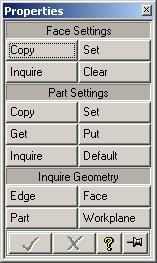 Teile-
und Flächeneigenschaften lassen sich mit diesem Goodie hervorragend kopieren
oder setzen. Es sind auch noch ein paar andere, recht interessante Funktionen
dabei. Aufgerufen wird es mit dem Befehl (load "prop_menu")
welcher entweder direkt in der Eingabezeile eingegeben wird oder fest in der
pesd_customize bzw. sd_customize verankert wird. Ihr erhaltet somit den neuen
Button "Properties".
Teile-
und Flächeneigenschaften lassen sich mit diesem Goodie hervorragend kopieren
oder setzen. Es sind auch noch ein paar andere, recht interessante Funktionen
dabei. Aufgerufen wird es mit dem Befehl (load "prop_menu")
welcher entweder direkt in der Eingabezeile eingegeben wird oder fest in der
pesd_customize bzw. sd_customize verankert wird. Ihr erhaltet somit den neuen
Button "Properties".
 Mit
dem Befehl (load "cv3d_thicken")
welcher entweder direkt in der Eingabezeile eingegeben wird oder fest in der
pesd_customize bzw. sd_customize verankert wird, ist es möglich 3D-Kurven zu
verdicken welche mit dem Modul Surfacing (erforderlich) erstellt wurden. Somit
kann man z.B. hervorragend Schläuche erstellen ohne die Zuhilfenahme von
Arbeitsebenen.
Mit
dem Befehl (load "cv3d_thicken")
welcher entweder direkt in der Eingabezeile eingegeben wird oder fest in der
pesd_customize bzw. sd_customize verankert wird, ist es möglich 3D-Kurven zu
verdicken welche mit dem Modul Surfacing (erforderlich) erstellt wurden. Somit
kann man z.B. hervorragend Schläuche erstellen ohne die Zuhilfenahme von
Arbeitsebenen.
 Mit
diesem Goodie lassen sich komplette 2D-Ableitungen erstellen. Der Befehl (SHOW-LAYOUT)
welcher entweder direkt in der Eingabezeile eingegeben wird oder fest in der
pesd_customize bzw. sd_customize verankert wird, erzeugt den neuen Button
"Layout".
Mit
diesem Goodie lassen sich komplette 2D-Ableitungen erstellen. Der Befehl (SHOW-LAYOUT)
welcher entweder direkt in der Eingabezeile eingegeben wird oder fest in der
pesd_customize bzw. sd_customize verankert wird, erzeugt den neuen Button
"Layout".
VORTEIL: die Ableitung geht wesentlich schneller als im Annotation, sie
verzeiht auch meistens defekte Teile, Kollisionen etc., gut z.B. für
kurzfristige Ableitungen für Projektbesprechungen.
NACHTEIL: keine Assoziativität zum 3D-Modell, keine Gewindedarstellung,
keine Schnitte, Ausbrüche etc., Sichtkanten werden als Volllinien dargestellt.
 Mit
der Datei del_undo.dll kann man sich den kompletten belegten Rückwärtsspeicher
im OSDM löschen lassen (wie ein Lisp-File in die pesd_customize bzw. die
am_customize einbinden). Sinnvoll nach großen Operationen oder wenn man größere
Baugruppen geladen hat. Siehe auch unter meinem Link "kurz + knackig" den Punkt
"UNDO-Puffer im OSDM leeren" für nähere Erklärungen.
Mit
der Datei del_undo.dll kann man sich den kompletten belegten Rückwärtsspeicher
im OSDM löschen lassen (wie ein Lisp-File in die pesd_customize bzw. die
am_customize einbinden). Sinnvoll nach großen Operationen oder wenn man größere
Baugruppen geladen hat. Siehe auch unter meinem Link "kurz + knackig" den Punkt
"UNDO-Puffer im OSDM leeren" für nähere Erklärungen.
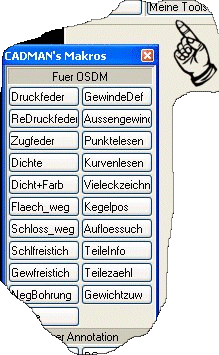 Eure
Werkzeugbox ist nach all den Makros so voll wie meine und ihr hättet gerne alles
etwas aufgeräumt? Abhilfe schafft das Makro
menu_beispiel.lsp,
welches einen neuen Button erzeugt unter dem ihr nun eure Makros neu
sortieren und ablegen könnt. Ein paar kleinere Anpassungen müssen noch selbst
gemacht werden bevor es so aussieht wie links im Bild.
Eure
Werkzeugbox ist nach all den Makros so voll wie meine und ihr hättet gerne alles
etwas aufgeräumt? Abhilfe schafft das Makro
menu_beispiel.lsp,
welches einen neuen Button erzeugt unter dem ihr nun eure Makros neu
sortieren und ablegen könnt. Ein paar kleinere Anpassungen müssen noch selbst
gemacht werden bevor es so aussieht wie links im Bild.
Manchmal kommt es
vor dass man mühsam erstellte Schnittverläufe nachträglich nicht mehr editieren
bzw. ändern kann. Dies passiert meistens wenn man von der Schnittansicht z.B.
noch ein Detail erstellt. Abhilfe schafft die Datei
sec_modi.dll.
Unter OSD V11.x benötigt man auch noch folgenden Befehl dazu: (setq
docu::*docu_allow_every_section_line_modification* T)
Unter OSD V12.x wird dieser Befehl nicht mehr benötigt.
Der "Nachteil" dieser Notlösung ist, dass man das Menü "Segmente" nun bis zum
nächsten OSD-Start in Englisch hat, und....dass es nur bei Windows funktioniert!
 Mit
der Datei
SD_GIF_Animationsbilder_V3.lsp kann man sich wunderbar Bilderfolgen
erstellen lassen um aus diesen Bildern dann mit geeigneten Programmen animierte
Gifs zu erzeugen. Diese Bilder werden in C:\temp abgespeichert. D.h. dass dieses
Verzeichnis auch vorhanden sein muss und dass sich darin keine Bilder befinden
die evtl. überschrieben werden.
Mit
der Datei
SD_GIF_Animationsbilder_V3.lsp kann man sich wunderbar Bilderfolgen
erstellen lassen um aus diesen Bildern dann mit geeigneten Programmen animierte
Gifs zu erzeugen. Diese Bilder werden in C:\temp abgespeichert. D.h. dass dieses
Verzeichnis auch vorhanden sein muss und dass sich darin keine Bilder befinden
die evtl. überschrieben werden.
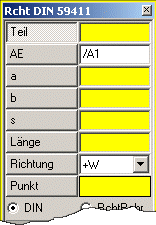
Rechteckige Stahlrohre nach DIN 59411 erstellt man relativ einfach mit der Datei os_st_rchtr_59411.lsp.
 Mit
der Datei teilkreisgeo.lsp kann man sich
sehr einfach Teilkreise bzw. Flansche im Annotation fast vollautomatisch bemaßen
lassen.
Mit
der Datei teilkreisgeo.lsp kann man sich
sehr einfach Teilkreise bzw. Flansche im Annotation fast vollautomatisch bemaßen
lassen.
 Mit
dem File
SD_Baugruppenquerschnitt.lsp kann man sich 2D-Konturen von mehreren
Einzelteilen oder ganzen Baugruppen auf eine AE projizieren lassen. Verschiedene
Einstellmöglichkeiten unterstützen den User dabei.
Mit
dem File
SD_Baugruppenquerschnitt.lsp kann man sich 2D-Konturen von mehreren
Einzelteilen oder ganzen Baugruppen auf eine AE projizieren lassen. Verschiedene
Einstellmöglichkeiten unterstützen den User dabei.
... to be continued